Ако използвате iPhone, понякога, е вероятно, че не знаете за някои от функциите на iPhone. Месечен (Apple в личен календар приложението, по-рано известен като Месечен) е голям черта iPhone, който ви позволява да се запомни с лекар или рожден ден на приятел или някой от вашата бизнес среща с клиент. Ако искате тези срещи и всички неща, които искате да запомните на вашия компютър, както и, тогава ще трябва да синхронизирате iPhone с вашия компютър. Има толкова много начини, за да го направя. Ние ще обсъдим 3 най-важните начини за синхронизиране на календари. Можете да направите това по различни начини, като качи, iCloud и други.
Препоръчителна продукт - Phone Manager, IOS мениджър устройство за лесно и без усилие

Част 1. Как да се синхронизира Месечен на вашите iPhone, използващи качи
Някои хора не знаят, че могат да се синхронизират Месечен към вашия iPhone. те се сблъскват с някои проблеми. Сега ние ще ви дадем няколко прости стъпки, които ги използват, а ти просто може да го направи само за няколко секунди. Тически да се синхронизира с iPhone има някои стъпки, които трябва да следвате.
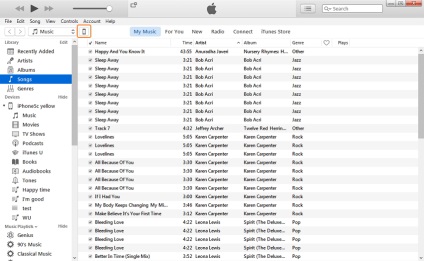
Стъпка 3 След като сте кликнали върху името на вашия iPhone, ще видите опциите и изберете раздела Details. След това изберете календарите синхронизирай в десния панел. Там можете да намерите много възможности за синхронизиране на календари. Можете да изберете дали искате да синхронизирате всички календари или искате да синхронизирате календара на вашия избор. Ако искате да импортирате всички календари, а след това просто трябва да кликнете върху "Всички календари." Ако искате да импортирате само някои избрани календари, тогава вие трябва да изберете "Избрани календари". След това изберете календарите и да ги синхронизирате с натискане на бутона, за да в долния десен ъгъл.
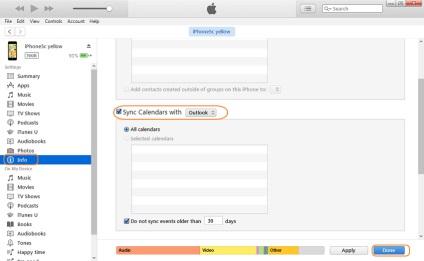
Стъпка 4 За двойно потвърждение, ако искате да направите ход, кликнете върху раздела "Apply" и след това ще се синхронизира ще се появи прозорец, календари потвърждение.
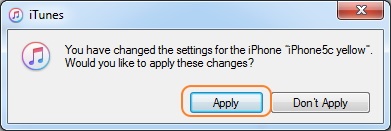
Част 2: Как да се синхронизира с вашия iPhone Месечен използване iCloud
Вторият начин да се синхронизира Месечен с iPhone прави това с помощта на iCloud. Необходимо е да се създаде една сметка iCloud, за да синхронизирате календара си с iCloud. Трябва да се регистрирате тук. Ако сте се регистрирали с iCloud и IOS, използвайки версията на вашия iPhone, можете да използвате тази услуга. Сега ние ще ви покажем как можете да синхронизирате Месечен към вашия iPhone с помощта на iCloud.
Как да се синхронизира с вашия iPhone Месечен използване iCloud
За да направите това, вие също трябва да изберете някои настройки в Месечен и системни настройки на вашия iPhone. Системни настройки на вашия iPhone: За да използвате тази услуга, на първо място, трябва да посетят вашия iPhone предпочитанията система.
Стъпка 1 В System Preferences, отворете го и кликнете iCloud, а след това да влезете в системата, използвайки iCloud име и парола. Отворете Настройки> iCloud и вход
Стъпка 2 Ако използвате този за първи път, iCloud ще поиска отметки, календари и контакти. Ти просто трябва да се избере УС и кликнете върху Next.
Стъпка 3 Ако сте въвели по-рано в профила си в iCloud, ще видите, че има списък от услуги, а след това просто изберете услугата и щракнете върху бутона Напред. в услугата, която се интересувате. Сега можете да видите вашите събития във вашия iCloud Календар Месечен.
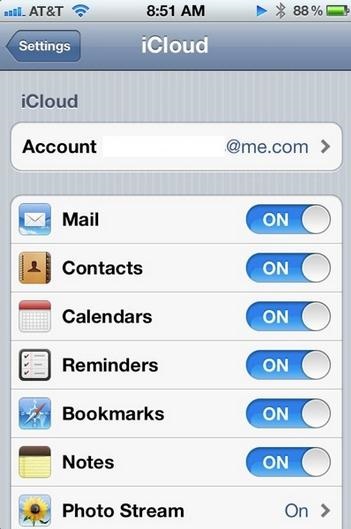
System Preferences от готворителни
Сега трябва да се създаде някои системни настройки в Месечен както добре. Нека да видим какво е то:
Стъпка 1 За да направите това, на първо място, кликнете върху тически и след това щракнете върху Настройки.
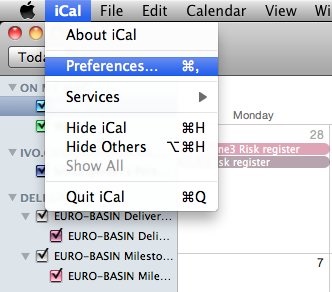
Стъпка 3 След като добавите сметката, от там изберете iCloud като вида на сметката и след това въведете регистрационните данни, iCloud и натиснете Създаване. Сега можете да видите iCloud събития в календара на вашия Месечен на. Месечен календар, за да намерите всичко, което е там в имейла, който използвате, за да влезете в системата.
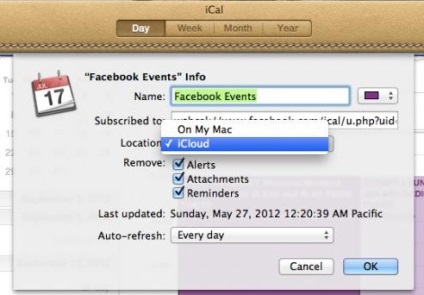
Част 3. Как да се синхронизира Месечен на iPhone с Google Calendar
Може би искате да синхронизирате календара си в Google с вашия iPhone, за да бъдете в крак, рожден ден, резервации на самолетни билети, хотели и други. За да направите това, в следващите няколко стъпки.
Стъпка 1 Първо, трябва да въведете кода за достъп и отворите вашия iPhone и отидете в началния екран на iPhone.
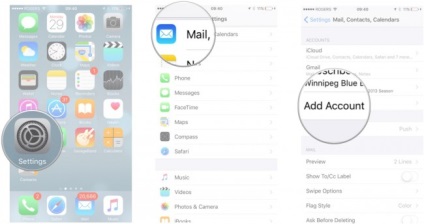
Стъпка 4 Можете да правите промени в тези настройки по-късно, както добре. Например, ако искате да синхронизирате само календари, които можете да с другата. Можете да се уверите, че сте се синхронизира започва да работи или да не календари във вашия iPhone.
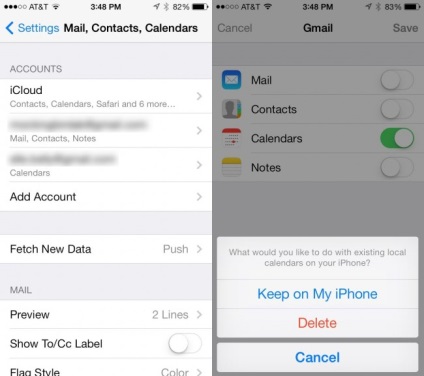
Част 4: Как да се синхронизира Месечен към други потребители готворителни
Стъпки за синхронизиране Месечен към други потребители готворителни
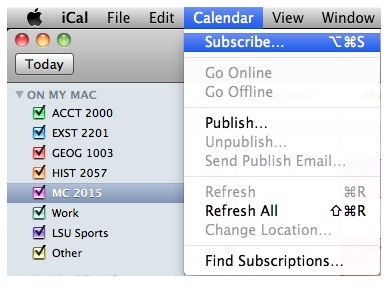
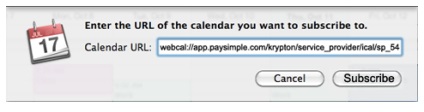
Стъпка 3 Сега трябва да въведете името на календара в полето Име, а след това, ако искате, можете да изберете цвета на цвета и след това щракнете върху OK.
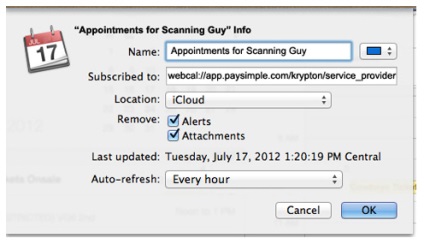
Стъпка 4 Сега това е направено. Вие ще се върнете към основния календар чрез натискане на бутона OK с добавена календара.
Съвети за това:
Съвет # 1
Ако имате акаунт iCloud и искате да изберете къде да се покаже в календара на Mac или iCloud, можете да изберете вашето местоположение iCloud или Mac.
Съвет # 2
По подразбиране, няма да получавате напомняния или прикачен файл. Ако искате да получите, след което премахнете отметката от двете опции в секцията Изтриване.
Съвет # 3
Ако искате да се актуализира този календар, когато се променя с интернет, можете да изберете честота на опресняване "Auto Update" от менюто на.
Свързани статии
